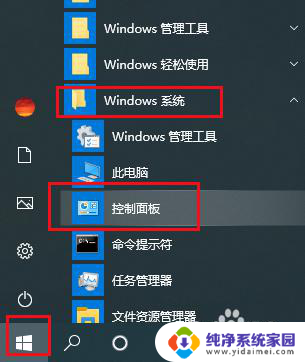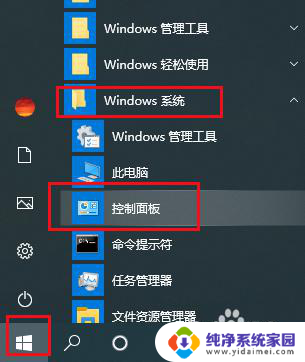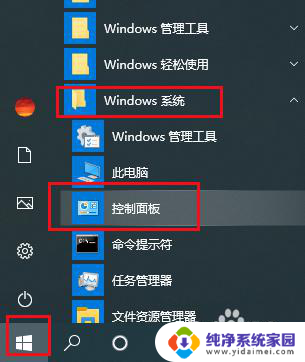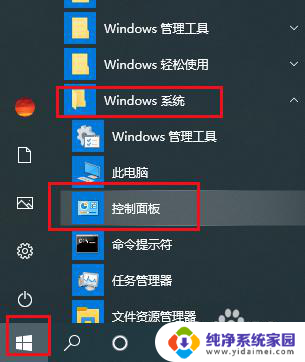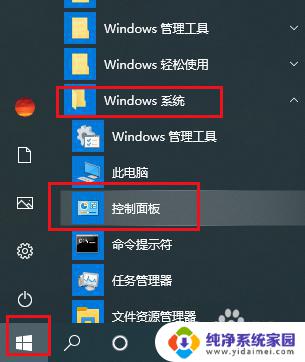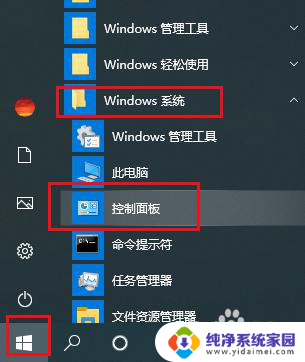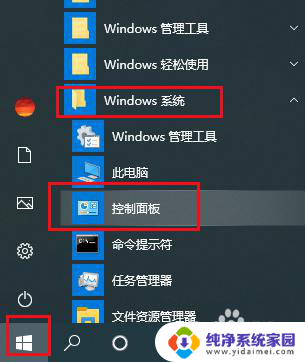电脑声音设置耳机只有左边响 Win10耳机插入后只有一边有声音的解决方案
更新时间:2023-11-08 11:42:10作者:yang
电脑声音设置耳机只有左边响,当我们使用电脑的时候,有时候会遇到耳机插入后只有一边有声音的问题,特别是在Win10系统中,有些用户可能会遇到耳机只有左边响的情况。这种情况不仅会影响我们正常的音频体验,还可能导致我们无法享受到立体声效果。幸运的是这个问题是可以解决的。本文将为大家介绍一些解决方案,帮助大家解决耳机只有一边有声音的问题。
方法如下:
1.打开开始菜单,点击windows系统,控制面板。
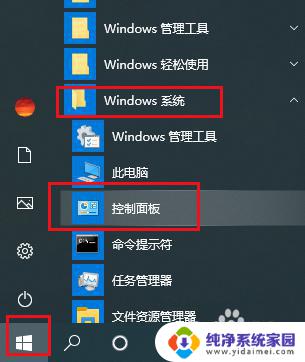
2.弹出对话框,点击硬件和声音。
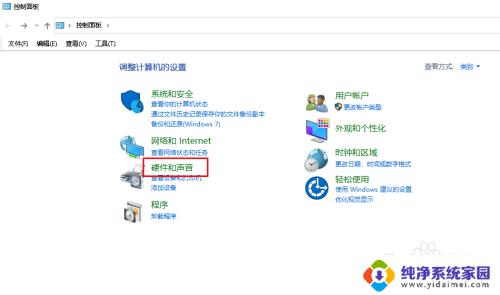
3.进入后,点击声音。
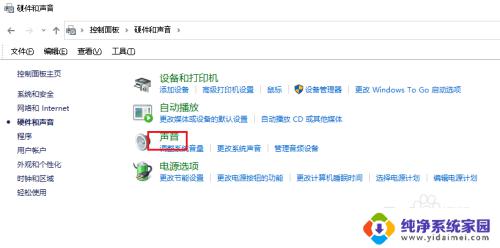
4.弹出对话框,选中扬声器,点击属性。
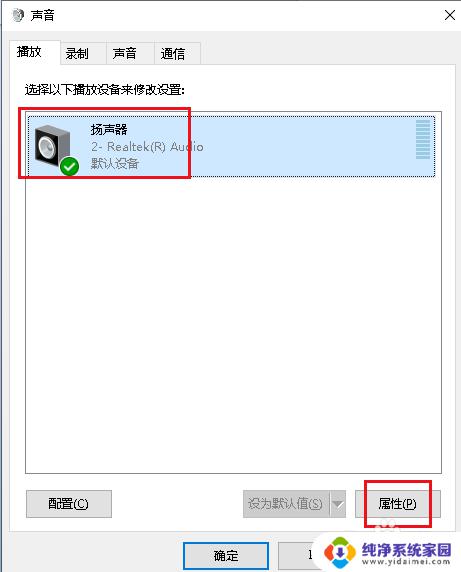
5.弹出对话框,点击级别。
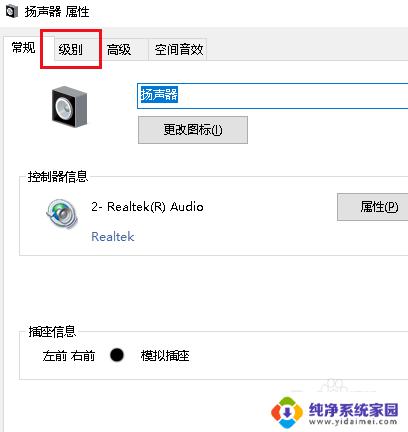
6.点击redltek hd audio output后的平衡。
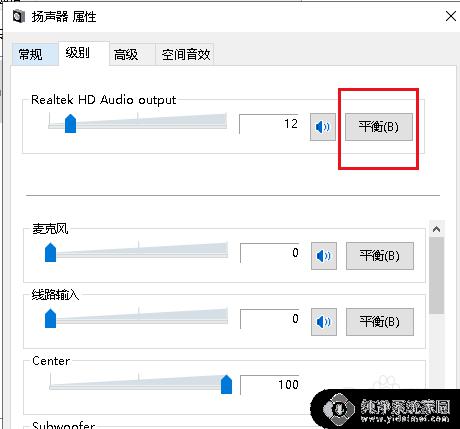
7.弹出对话框,可以看到右前的值只有12。而左前的值为56,两都不平衡所有只能一边听到声音。
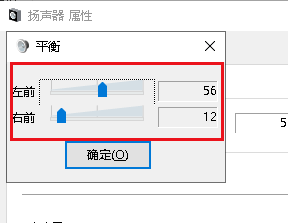
8.把两个值调整一致,点击确定,耳机两边就都有声音了。
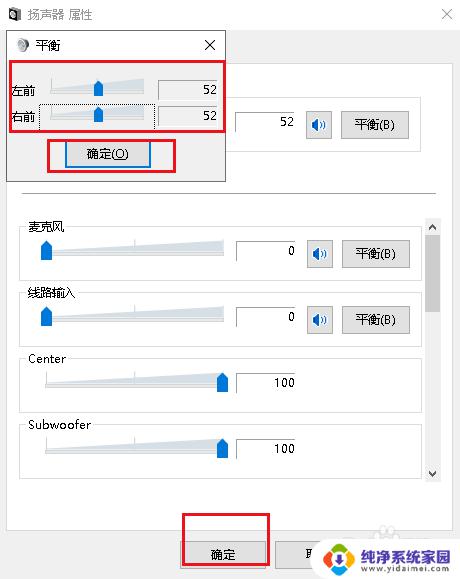
以上是电脑声音设置耳机只有左边响的所有内容,如果您还有不懂的地方,请根据本文提供的方法进行操作,希望本文能对您有所帮助。